 System-Tutorial
System-Tutorial
 Windows-Serie
Windows-Serie
 So stellen Sie in Windows 10 Education Edition eine Verbindung zum mobilen Hotspot her
So stellen Sie in Windows 10 Education Edition eine Verbindung zum mobilen Hotspot her
So stellen Sie in Windows 10 Education Edition eine Verbindung zum mobilen Hotspot her
PHP-Editor Zimo zeigt Ihnen, wie Sie in Windows 10 Education Edition eine Verbindung zu mobilen Hotspots herstellen. Die Mobiltelefon-Hotspot-Funktion ist eine bequeme Möglichkeit, das Netzwerk freizugeben, sodass der Computer über die Netzwerkverbindung des Mobiltelefons auf das Internet zugreifen kann. Für Benutzer der Windows 10 Education Edition ist die Verbindung zu Mobiltelefon-Hotspots ebenfalls sehr einfach. In nur wenigen einfachen Schritten können Sie den Hotspot Ihres Telefons mit Ihrem Computer verbinden. Schauen wir uns die einzelnen Schritte genauer an.
So verbinden Sie einen Mobiltelefon-Hotspot in Windows 10 Education Edition
1. Klicken Sie auf „Start“, suchen Sie nach „Windows-Verwaltungstools“ und klicken Sie, um die Computerverwaltung zu öffnen.
2. Suchen Sie nach Diensten und Anwendungen und klicken Sie auf „Dienste“. 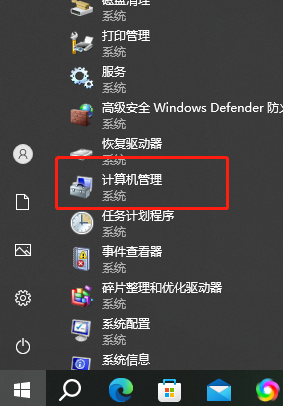 3. Suchen Sie dann den mobilen Hotspot-Dienst und doppelklicken Sie auf die Einstellungen, um ihn zu starten.
3. Suchen Sie dann den mobilen Hotspot-Dienst und doppelklicken Sie auf die Einstellungen, um ihn zu starten.
4. Klicken Sie auf das Netzwerksymbol in der unteren rechten Ecke des Computers und suchen Sie nach der Hotspot-Verbindung
Das obige ist der detaillierte Inhalt vonSo stellen Sie in Windows 10 Education Edition eine Verbindung zum mobilen Hotspot her. Für weitere Informationen folgen Sie bitte anderen verwandten Artikeln auf der PHP chinesischen Website!

Heiße KI -Werkzeuge

Undresser.AI Undress
KI-gestützte App zum Erstellen realistischer Aktfotos

AI Clothes Remover
Online-KI-Tool zum Entfernen von Kleidung aus Fotos.

Undress AI Tool
Ausziehbilder kostenlos

Clothoff.io
KI-Kleiderentferner

AI Hentai Generator
Erstellen Sie kostenlos Ai Hentai.

Heißer Artikel

Heiße Werkzeuge

Notepad++7.3.1
Einfach zu bedienender und kostenloser Code-Editor

SublimeText3 chinesische Version
Chinesische Version, sehr einfach zu bedienen

Senden Sie Studio 13.0.1
Leistungsstarke integrierte PHP-Entwicklungsumgebung

Dreamweaver CS6
Visuelle Webentwicklungstools

SublimeText3 Mac-Version
Codebearbeitungssoftware auf Gottesniveau (SublimeText3)

Heiße Themen
 1378
1378
 52
52
 Wie weit ist die Reichweite des persönlichen Hotspots?
Aug 25, 2023 pm 03:22 PM
Wie weit ist die Reichweite des persönlichen Hotspots?
Aug 25, 2023 pm 03:22 PM
Die Reichweite des persönlichen Hotspots beträgt 30 Meter. Ausführliche Einführung: Die Abdeckung des Hotspots hängt von der Übertragungsentfernung des Funksignals, den Auswirkungen von Hindernissen und anderen Faktoren ab. Unter idealen Umständen können drahtlose Signalübertragungsentfernungen Hunderte von Metern oder mehr erreichen. Im wirklichen Leben ist die Reichweite drahtloser Netzwerke aufgrund verschiedener Störungen und Hindernisse jedoch meist gering. Um die Abdeckung des drahtlosen Netzwerks zu erweitern, können Sie einige Maßnahmen ergreifen, z. B. die Verwendung eines Hochleistungs-WLAN-Routers, die Ausrichtung der Antenne, die Verwendung eines WLAN-Repeaters oder WLAN-Extenders usw.
 Kann ein Laptop eine Verbindung zu einem Mobiltelefon-Hotspot herstellen?
Jun 29, 2023 pm 02:39 PM
Kann ein Laptop eine Verbindung zu einem Mobiltelefon-Hotspot herstellen?
Jun 29, 2023 pm 02:39 PM
Laptops können eine Verbindung zu Mobilfunk-Hotspots herstellen. Die Geschwindigkeit hängt vom Signal Ihres Mobilfunknetzes sowie von der Kommunikationstechnologie, der Mobilfunk-Hotspot-Abdeckung und anderen Faktoren ab Wenn Sie auf Hochgeschwindigkeits-Mobilfunknetze zugreifen möchten, müssen Sie prüfen, ob in der Region eine starke Kommunikationssignalabdeckung vorhanden ist.
 Wie viele Meter beträgt die Reichweite des persönlichen Hotspots?
Aug 14, 2023 pm 03:29 PM
Wie viele Meter beträgt die Reichweite des persönlichen Hotspots?
Aug 14, 2023 pm 03:29 PM
Die effektive Reichweite persönlicher Hotspots beträgt etwa 10 bis 20 Meter. Die Reichweite persönlicher Hotspots bezieht sich auf die Reichweite, in der andere Geräte eine Verbindung herstellen und stabile Signale empfangen können, wenn ein mobiles Gerät als Hotspot verwendet wird Strom und die Umgebung, Störungen, Hindernisse usw.
 So stellen Sie in Windows 10 Education Edition eine Verbindung zum mobilen Hotspot her
Feb 15, 2024 pm 05:27 PM
So stellen Sie in Windows 10 Education Edition eine Verbindung zum mobilen Hotspot her
Feb 15, 2024 pm 05:27 PM
Einige Benutzer möchten unter Windows 10 erfolgreich eine Verbindung zum WLAN-Hotspot herstellen, wissen aber nicht, wie das geht. Öffnen Sie zunächst das Netzwerkverbindungssymbol in der Taskleiste am unteren Rand des Computerbildschirms Sie sind derzeit verbunden oder können eine Verbindung zu verschiedenen Geräten oder Netzwerken herstellen, einschließlich des mobilen Hotspots, zu dem Sie eine Verbindung herstellen müssen. So verbinden Sie einen mobilen Hotspot in Windows 10 Education Edition 1. Klicken Sie auf Start, suchen Sie nach „Windows-Verwaltungstools“ und klicken Sie, um die Computerverwaltung zu öffnen. 2. Suchen Sie nach Diensten und Anwendungen und klicken Sie auf Dienste. 3. Suchen Sie dann den mobilen Hotspot-Dienst und doppelklicken Sie auf „Einstellungen“. Start 4. Klicken Sie auf Netzwerk in der unteren rechten Ecke des Computersymbols, um die Hotspot-Verbindung zu finden
 Kann ein Computer eine Verbindung zu einem mobilen Hotspot herstellen?
Sep 14, 2023 pm 04:32 PM
Kann ein Computer eine Verbindung zu einem mobilen Hotspot herstellen?
Sep 14, 2023 pm 04:32 PM
Der Computer kann eine Verbindung zum Mobiltelefon-Hotspot herstellen. Der Begriff Mobiltelefon-Hotspot bezieht sich auf die Umwandlung des Mobiltelefongeräts in einen drahtlosen Netzwerk-Hotspot über die Mobilfunknetzwerkverbindung des Mobiltelefons, über den andere Geräte über WLAN eine Verbindung zum Internet herstellen können Durch die Verbindung mit dem Mobiltelefon-Hotspot können Sie das Mobilfunknetz Ihres Telefons verwenden, um eine Verbindung zu Ihrem Computer herzustellen, ohne dass eine zusätzliche kabelgebundene Netzwerkverbindung erforderlich ist Büroarbeit und Netzwerkfreigabe. Wenn Sie Ihren Computer mit einem mobilen Hotspot verbinden, werden die Mobilfunkdaten Ihres Telefons genutzt. Sie müssen daher auf die Datenlimits und Gebühren in Ihrem Mobilfunktarif achten.
 Was passiert, wenn der Computer keine Verbindung zum mobilen Hotspot herstellen kann?
Mar 25, 2023 pm 03:17 PM
Was passiert, wenn der Computer keine Verbindung zum mobilen Hotspot herstellen kann?
Mar 25, 2023 pm 03:17 PM
Wenn der Computer keine Verbindung zum mobilen Hotspot herstellen kann, liegt das möglicherweise daran, dass das Netzwerk und die freigegebenen Verbindungen deaktiviert sind. Die Lösung: 1. Öffnen Sie das Verknüpfungssymbol für die Netzwerkeinstellungen und öffnen Sie das „Netzwerk- und Freigabecenter“. 2. Klicken Sie auf „Adapter ändern“. Option „Einstellungen“; 3. Klicken Sie mit der rechten Maustaste. Verwenden Sie die Maus, um die Option „Verbindung mit drahtloser Netzwerkkarte“ zu aktivieren. 4. Klicken Sie mit der rechten Maustaste und wählen Sie „Eigenschaften“. Wählen Sie dann „TCP-Protokoll 4“ aus und doppelklicken Sie darauf. 5. Suchen Sie erneut nach Hotspots, um eine Verbindung zum Netzwerk herzustellen.
 Wie verbinde ich einen Desktop-Computer mit einem Mobiltelefon-Hotspot?
Jul 03, 2023 pm 01:25 PM
Wie verbinde ich einen Desktop-Computer mit einem Mobiltelefon-Hotspot?
Jul 03, 2023 pm 01:25 PM
So verbinden Sie einen Desktop-Computer mit einem Mobiltelefon-Hotspot: 1. Öffnen Sie die Telefoneinstellungen, klicken Sie auf „Persönlicher Hotspot“ und öffnen Sie „Tragbarer WLAN-Hotspot“. 2. Legen Sie den Namen und das Passwort des Hotspots unter „WLAN-Hotspot festlegen“ fest Telefon; 3. Bereiten Sie eine externe drahtlose Netzwerkkarte vor, installieren Sie den Treiber. 4. Nach der Installation des Treibers befindet sich in der „Netzwerkverbindung“ des Computers ein zusätzlicher Anschluss neben „Ethernet“, der der Anschluss für den externen ist Klicken Sie zum Aktivieren auf die WLAN-Karte. 5. Suchen Sie die vorherige Verbindung auf dem Telefon. Legen Sie den Hotspot-Namen fest. 6. Klicken Sie auf „Verbinden“ und geben Sie das Passwort ein.
 So stellen Sie eine Verbindung zum mobilen Hotspot in Win10 her_Tutorial zum Herstellen einer Verbindung zum mobilen Hotspot in Win10
Mar 20, 2024 pm 09:36 PM
So stellen Sie eine Verbindung zum mobilen Hotspot in Win10 her_Tutorial zum Herstellen einer Verbindung zum mobilen Hotspot in Win10
Mar 20, 2024 pm 09:36 PM
Wie stellt man unter Win10 eine Verbindung zu einem Mobiltelefon-Hotspot her? Was sollten wir tun, wenn wir im Win10-System eine Verbindung zu einem Mobiltelefon-Hotspot herstellen möchten? . 1. Zuerst müssen wir die Einstellungen auf dem Bildschirm öffnen. Suchen Sie das Mobilfunknetz auf der Einstellungsoberfläche und klicken Sie zum Aufrufen. Schieben Sie dann die Schaltfläche hinter den Mobilfunkdaten nach rechts, um es zu öffnen. 2. Anschließend müssen wir zu den Telefoneinstellungen zurückkehren, „Persönlicher Hotspot“ auswählen und zum Zulassen nach rechts schieben Anderen beitreten 3. Klicken Sie auf dem Computer auf das Netzwerksignalsymbol in der unteren rechten Ecke, um WLAN zu aktivieren. Suchen Sie oben den Namen des Hotspots, zu dem Sie eine Verbindung herstellen möchten, und klicken Sie darauf, um „Verbinden“ auszuwählen. Dann können wir das Passwort eingeben, auf Weiter klicken, Ja auswählen und warten, bis die Verbindung hergestellt ist, um zusammenzufassen: In der Hand



